No importa que esté viendo videos en plataformas sociales como Instagram y YouTube, o disfrutando su tiempo libre con programas de TV, puede descubrir que estos videos son de diferentes resoluciones según la diferencia de dispositivos. Si está creando un video y quería ponerlo en diferentes plataformas o dispositivos, la resolución será una cosa que debe considerar. Por ejemplo, como muchos teléfonos son capaces de reproducir videos HD, 1080p es la mejor resolución para aplicaciones de compartir videos en teléfono. Unos monitores de computadora son 2k o incluso 4k, puede grabar su video con una resolución más alta o actualizar la resolución con un editor de video. Sin embargo, si la resolución de su video excede la capacidad del dispositivo o los requisitos de la plataforma social, deberá bajar la resolución de video.
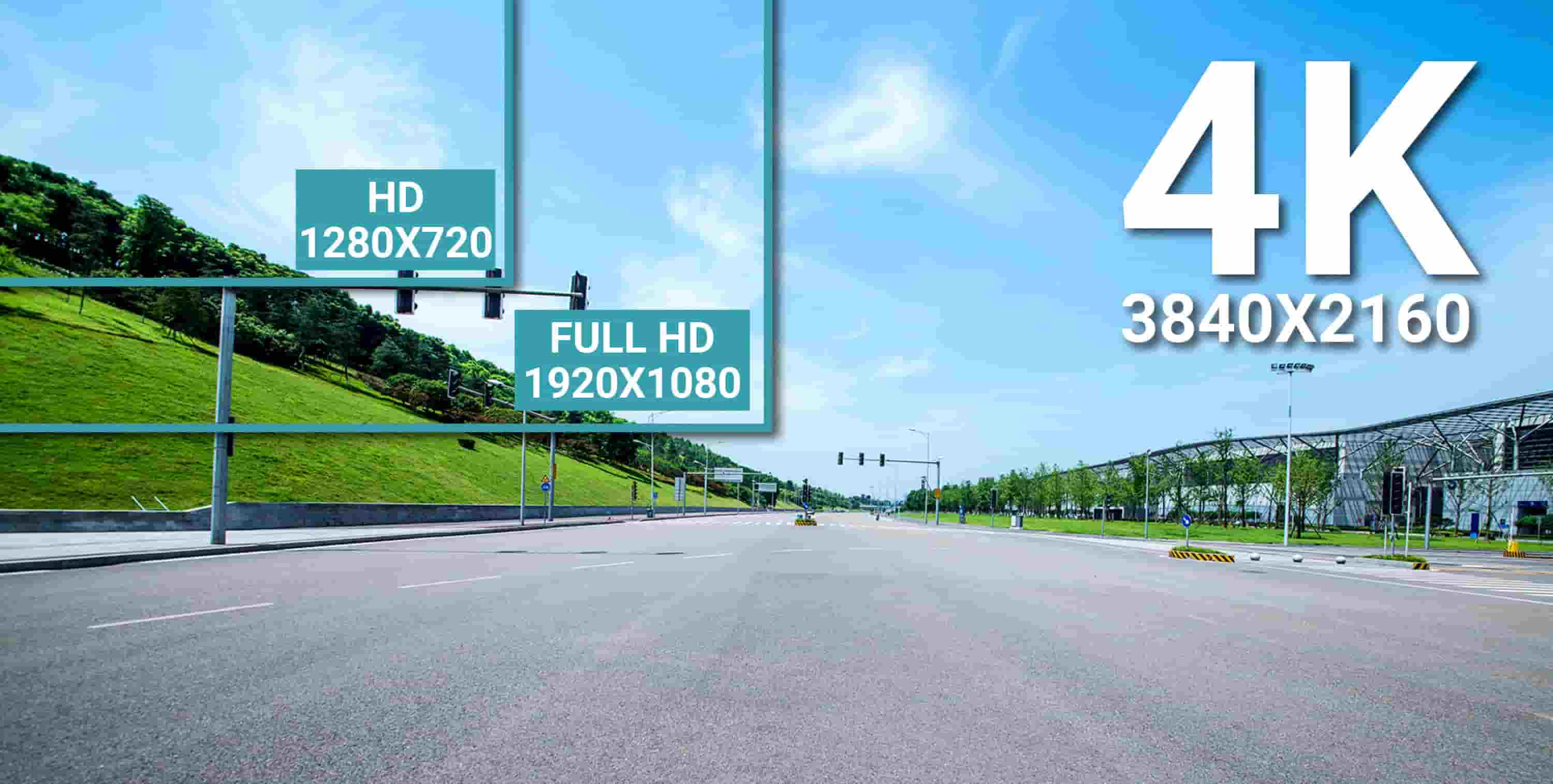
En las partes siguientes, le mostraremos cómo cambiar la resolución de video de forma gratuita con varios métodos. Puede elegir uno adecuado para usted.
- Parte 1. Óptima Forma de Cambiar Resolución de Video Gratuita
- Parte 2. Video Tutorial: Cómo Cambiar Resolución de Video
- Parte 3. Manera Alternativa – Cambiar Resolución de Video Online
- Parte 4. Palabras Finales
Óptima Forma de Cambiar Resolución de Video Gratuita
Cambiar resolución de un video es una tarea difícil, pero necesitaría una herramienta fiable para cambiar la resolución sin pérdida de calidad. Con TunesKit AceMovi, puede cambiar la resolución de video a cualquier resolución y formato. Siga esta parte, le mostraremos cómo modificar fácilmente la resolución de su video con TunesKit AceMovi.

TunesKit AceMovi Video Editor es un editor de video multifuncional que proporciona múltiples efectos y transiciones. Viene con una grabadora de de pantalla que puede grabar no solo imagenes sino también el sonido salido de su computadora. Como un editor bien establecido, AceMovi está equipado con funciones como la división de pantalla, filtros, animaciones, textos, biblioteca de música. La interfaz de uso amigable cuenta con todos los efectos y herramientas que necesita para embellecer su video. Para cambiar la resolución de video, puede obtenerlo con solo unos pasos.

TunesKit AceMovi Video Editor
Seguridad verificada. 5.481.347 personas lo han descargado.
- Funciones básicas y avanzadas para mejorar su video
- Múltiples filtros, transiciones, textos, efectos de sonido, música
- Interfaz de uso amigble
- Importar tantas fotos como quiera
- Cambiar resolución de video en solo unos pasos
A continuación, le presentaremos cómo modificar resolución de un video en TunesKit AceMovi. Antes de editar su video, asegúrese de haber instalado TunesKit AceMovi en su computadora, este programa para cambiar resolución fácil soporte el sistema de Windows y Mac.
Añadir Video a TunesKit AceMovi

Abra TunesKit AceMovi en su computadora, importe su video al cuadro multimedia, puede hacer clic en el botón de importar para subirlo, o arrastrar y soltarlo directamente al cuadro multimedia.
Añadir Video a Línea de Tiempo
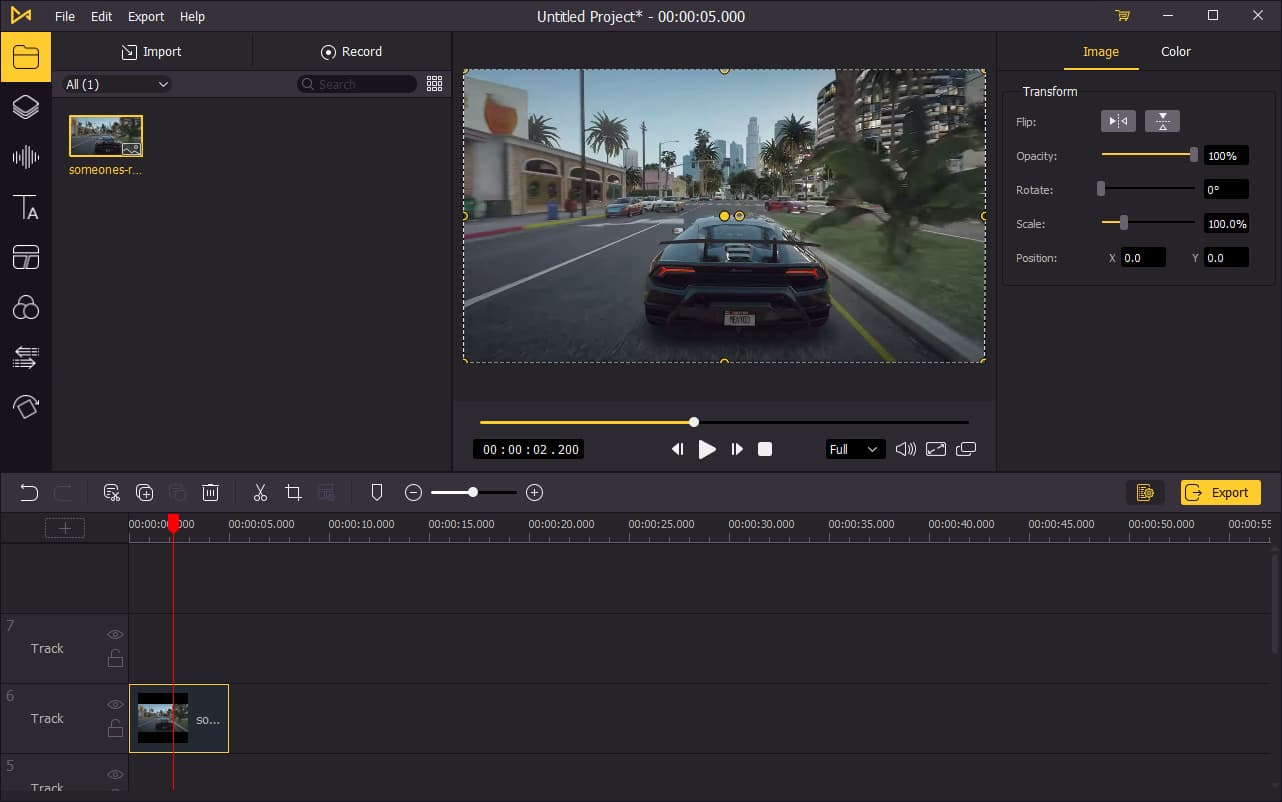
Para añadir su video a la línea de tiempo, puede arrastrar y soltarlo directamente a la línea de tiempo. Desearía arrastrar el control deslizante sobre la línea de tiempo para acercar o alejar la línea de tiempo y poder editar su video más fácilmente.
Exportar Video

Si no necesita más edición de video, haga clic en el botón Exportar en el centro a la izquierda y exportar su video. haga clic en la configuración, podrá elegir los parametros de salida. En el menú a la izquierda, elija un formato de salida para su video. Si quiere reproducir el video en un dispositivo específico o una plataforma social, selecione un formato bajo Dispositivo o Web. A través de hacer clic en el botón Cambiar, puede cambiar la locación de salida.
Cambiar Resolución de Video
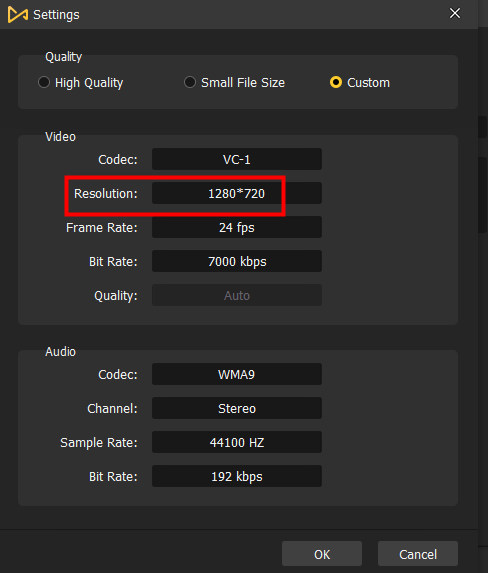
Acerca de Resolución, haga clic en la Configuración, luego en Personalizar. Será capaz de cambiar la resolución de su video. No importar bajar, aumentar, mejorar la resolución de video en este lugar. También puede restablecer la velocidad de fotogramas, la velocidad de bits y la configuración de audio. Una vez hecho esto, haga clic en Exportar para guardar el video en su computadora.
Video Tutorial: Cómo Cambiar Resolución de Video
Manera Alternativa – Cambiar Resolución de Video Online
123APPS es un proveedor de herramientas de video en línea y puede cambiar la resolución de su video con esta herramienta. Cargue su video a esta herramienta, luego se dirigirá a una nueva página donde puede editar su video. Las resoluciones disponibles son 720p, 480p, 360p y 240p. Haga clic en Guardar, luego la herramienta empezará a codificar. Cuando el proceso termine, haga clic en Guardar para exportar el video a su computadora.
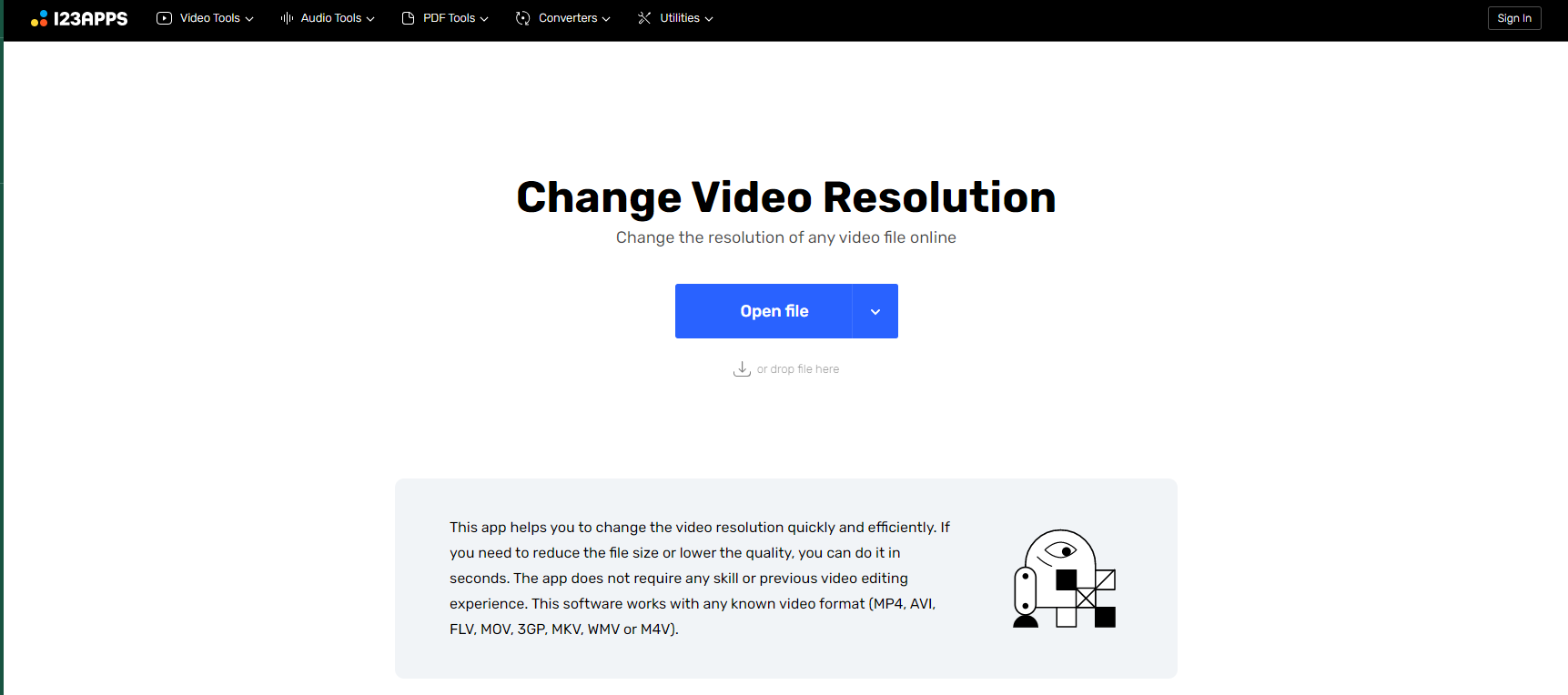
Palabras Finales
Tanto TunesKit AceMovi como herramienta online – 123APPS pueden ayudarle cambiar la resolución de video fácilmente. Pero hay unos cosas que debería considerar cuando elige una herramienta. Con la herramienta en línea 123APPS, solo puede cargar archivos de tamaño limitado, pero no hay limitación en TunesKit AceMovi. Como 123APPS funciona en línea, es probable que se bloquee al codificar el video. Sería catastrófico cuando toma mucho tiempo codificar su video y luego fallar. Pero con AceMovi, la velocidad de codificación será mucho más rápida y el software es robusto mientras se ejecuta en la computadora.
